登录
- 微信登录
- 手机号登录
微信扫码关注“汇帮科技”快速登录
Loading...
点击刷新
请在微信【汇帮科技】内点击授权
300秒后二维码将过期
二维码已过期,点击刷新获取新二维码
登录
登录
其他登录方式
来源:汇帮科技 修改日期:2025-09-27 10:00
你是不是也经历过这种崩溃时刻:刚下好一份重要文件,打开一看是OFD格式——手机上根本打不开,电脑上常用的软件也认不出它!想把内容导出来?一个个复制粘贴不说,表格格式、图片排版全乱成一团。做毕业设计查文献是OFD,公司发的招标文件还是OFD,每次碰到都想把键盘摔了!
其实现在转换OFD格式早就没那么麻烦了!我前几天刚帮同事们整理了6种超简单的转换方法,不管你是学生党、每天和文件打交道的打工人,还是连软件安装都怕的电脑小白,跟着操作一遍就能上手。今天就把这些亲测有效的方法分享给你,让OFD文件乖乖变成你想要的格式!
一、汇帮OFD转换器:安全高效的本地操作神器
如果你经常需要处理OFD文件,这款本地软件绝对值得试试!它不用联网,文件处理过程中不用担心内容泄露,转换速度也快,关键是操作简单到小学生都能学会。
详细操作步骤:
1. 先在电脑上打开汇帮OFD转换器(如果还没安装,记得从正规渠道下载安装包哦)。
2. 进入软件界面后,在功能区找到「OFD转文件」选项,点击它。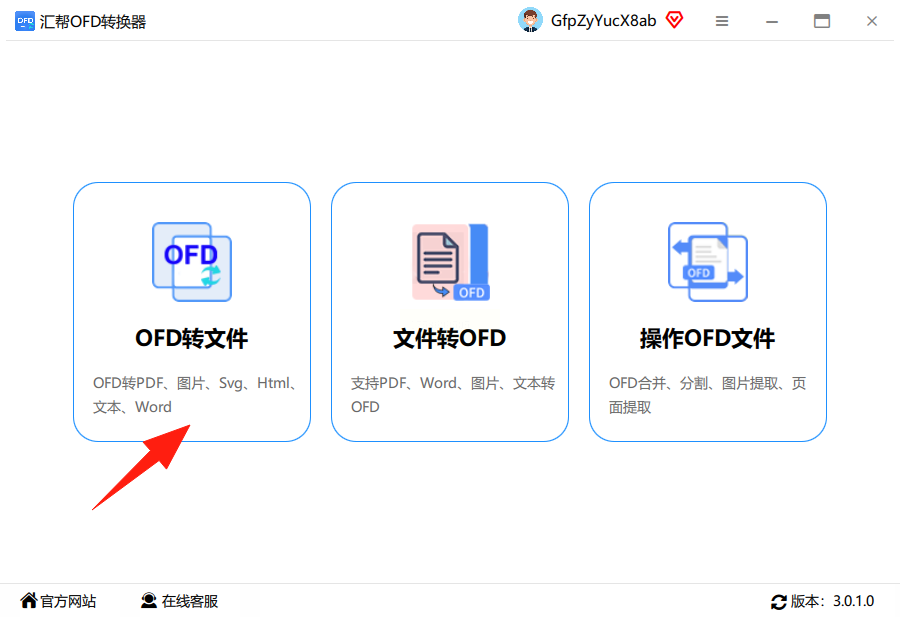
3. 左边菜单栏会出现几个操作选项,比如「OFD转PDF」「OFD转Word」这些,别选错啦!确认选的是转换为PDF。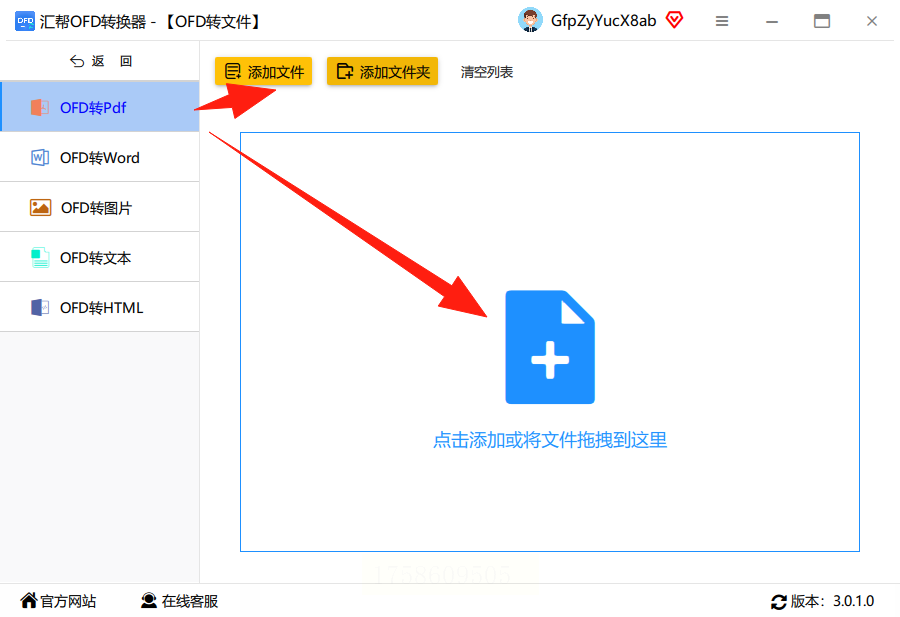
4. 然后点击「添加文件」按钮,你可以一次性选中多个OFD文件(支持批量导入,最多能同时选多少个?亲测一次选20个没问题)。
5. 选好文件后,在右下角设置输出路径(默认是C盘桌面,但建议你改成专门的文件夹,比如“OFD转换文件”,这样找起来方便)。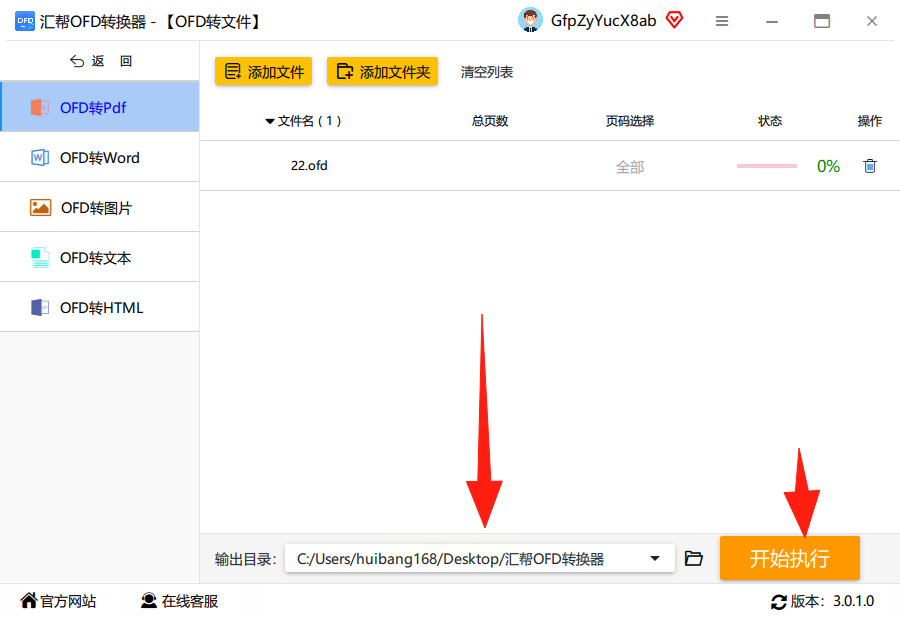
6. 最后点击「开始转换」,软件会自动处理,进度条走完就能在指定路径找到转换好的PDF文件了。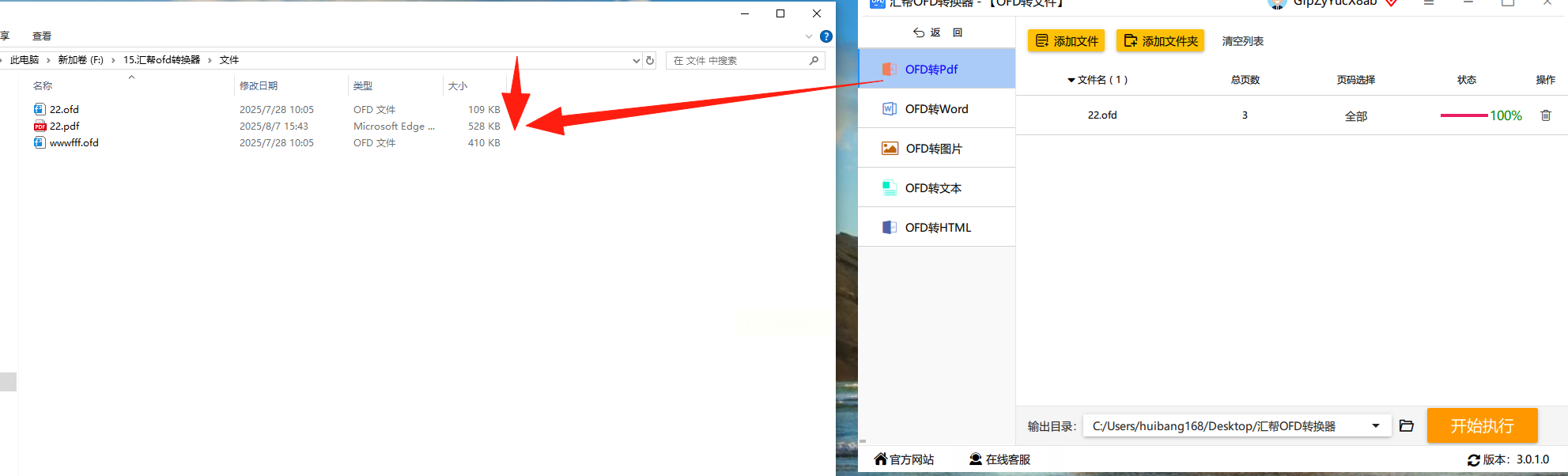
安全小提示: 这款软件是本地运行的,文件不会上传到云端,处理完后你还能手动删除源文件或者设置自动清理,完全不用担心隐私问题。对办公族来说,这种本地工具比在线网站更靠谱,尤其是处理涉密文件时,心里更踏实。
二、在线工具:PDF2Go,无需安装直接用
要是你偶尔需要转换OFD,不想下载软件,在线工具就很适合。这里推荐PDF2Go,它不用注册登录,打开网页就能用,而且界面很清爽,操作步骤和汇帮差不多。
操作步骤:
1. 用浏览器打开PDF2Go官网(直接搜“PDF2Go OFD转换”就能找到,注意看官网标识,别进错网站哦)。
2. 在首页找到「OFD转PDF」功能,点击进入转换页面。
3. 点击「选择文件」,从电脑里找到要转换的OFD文件,选好后会自动上传(文件大小有限制,一般单个不超过100MB,大文件可能得用本地软件)。
4. 上传完成后,点击「开始转换」,等一会儿,进度条走完就能看到转换结果了。
5. 点击「下载」按钮,把转换好的PDF存到你想放的地方。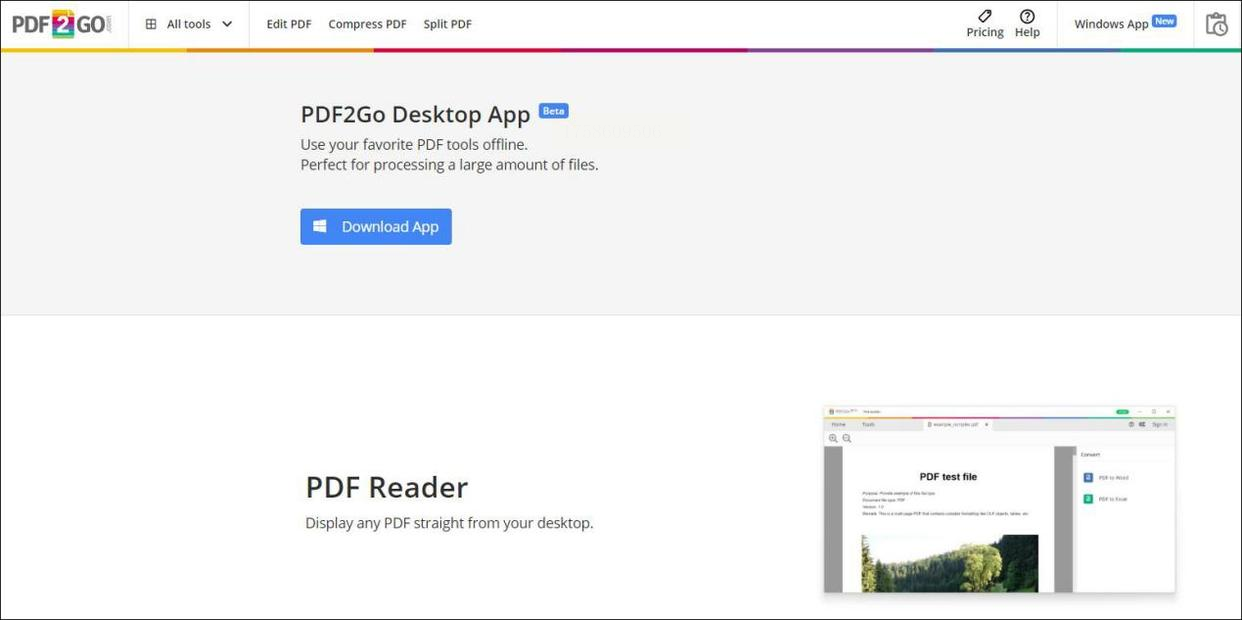
注意: 在线工具虽然方便,但网络波动可能会影响速度,而且文件需要经过服务器,敏感文件不建议用。如果是普通文档,比如论文、报告,用这个还是挺方便的。
三、PDF Extra:办公族的全能小助手
如果你平时经常用PDF编辑、管理文件,PDF Extra这款软件就很合适了。它除了能转换OFD,还能合并PDF、压缩文件、提取图片,功能很全面。
操作步骤:
1. 打开PDF Extra,点击界面上的「打开文件」,找到你的OFD文件。
2. 文件导入后,在上方菜单栏找到「转换」选项,展开子菜单,选择「转为PDF」。
3. 软件会自动处理,转换完成后,你可以直接在软件里预览效果,或者点击「导出」把文件存到指定位置。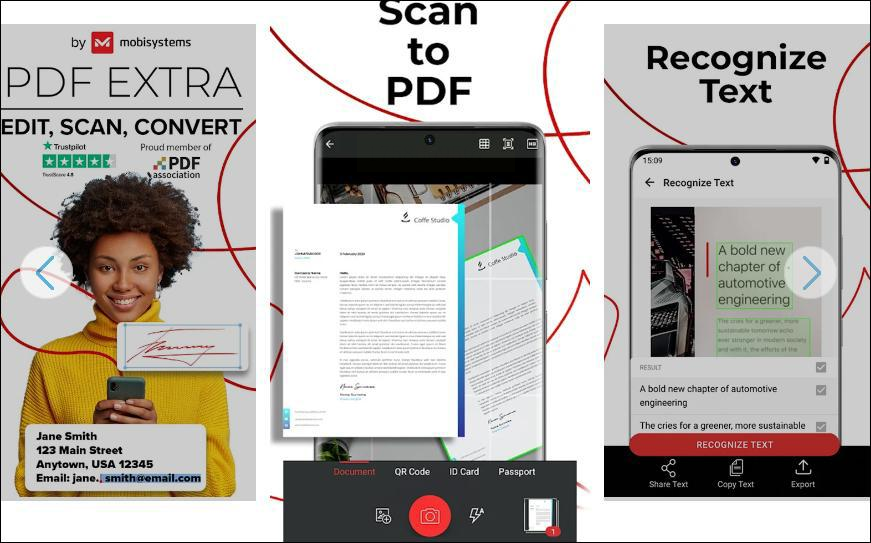
小技巧: 转换前可以先检查OFD文件的内容有没有问题,比如图片是否清晰、文字有没有乱码,转换完也能直接在软件里简单编辑一下,很适合需要反复修改的文件。
四、Adobe Acrobat:专业级PDF处理,效果最稳
如果你是做设计、排版或者对文件格式要求特别高,Adobe Acrobat的转换效果会让你惊喜。它虽然是付费软件,但转换OFD的精度很高,文字、表格、图片都能完美保留。
操作步骤:
1. 打开Adobe Acrobat,点击「文件」→「打开」,导入OFD文件(如果Acrobat没直接识别OFD,可能需要先在设置里开启OFD支持,或者用它的“打开其他格式”功能)。
2. 打开后,点击「文件」→「导出为」,在格式列表里找到「PDF」,点击确认。
3. 选择保存位置,文件名可以自己改,然后点击「保存」,转换就完成了。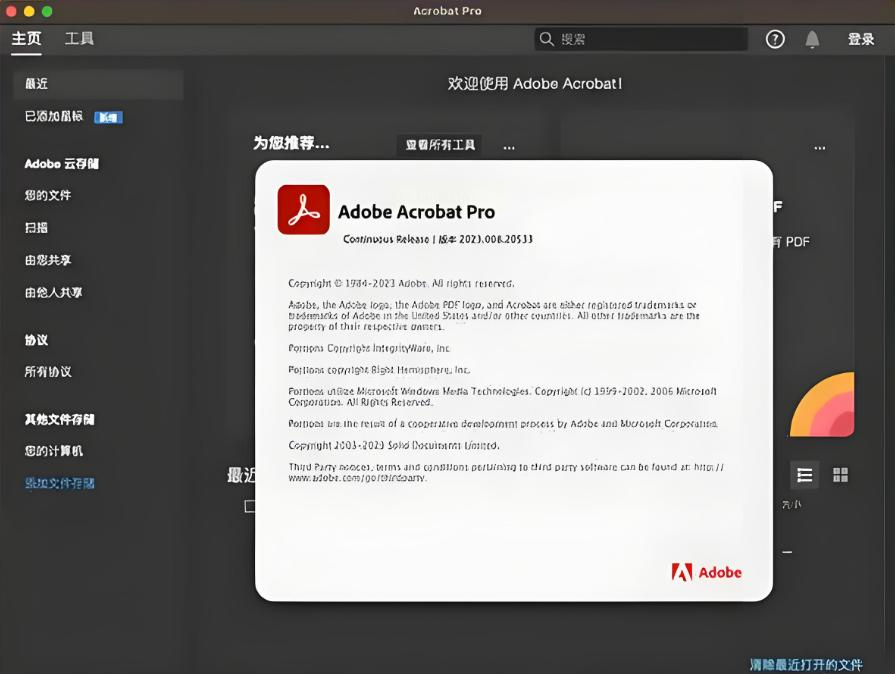
注意: Adobe Acrobat是比较专业的工具,界面可能对新手有点复杂,但转换效果绝对是顶尖的,适合对格式要求极高的场景。
五、迅捷PDF转换器:批量处理的效率神器
如果你经常需要转换多个OFD文件,迅捷PDF转换器的批量功能就太香了!一次能处理几十个文件,节省超多时间。
操作步骤:
1. 打开迅捷PDF转换器,在主界面找到「OFD转PDF」选项。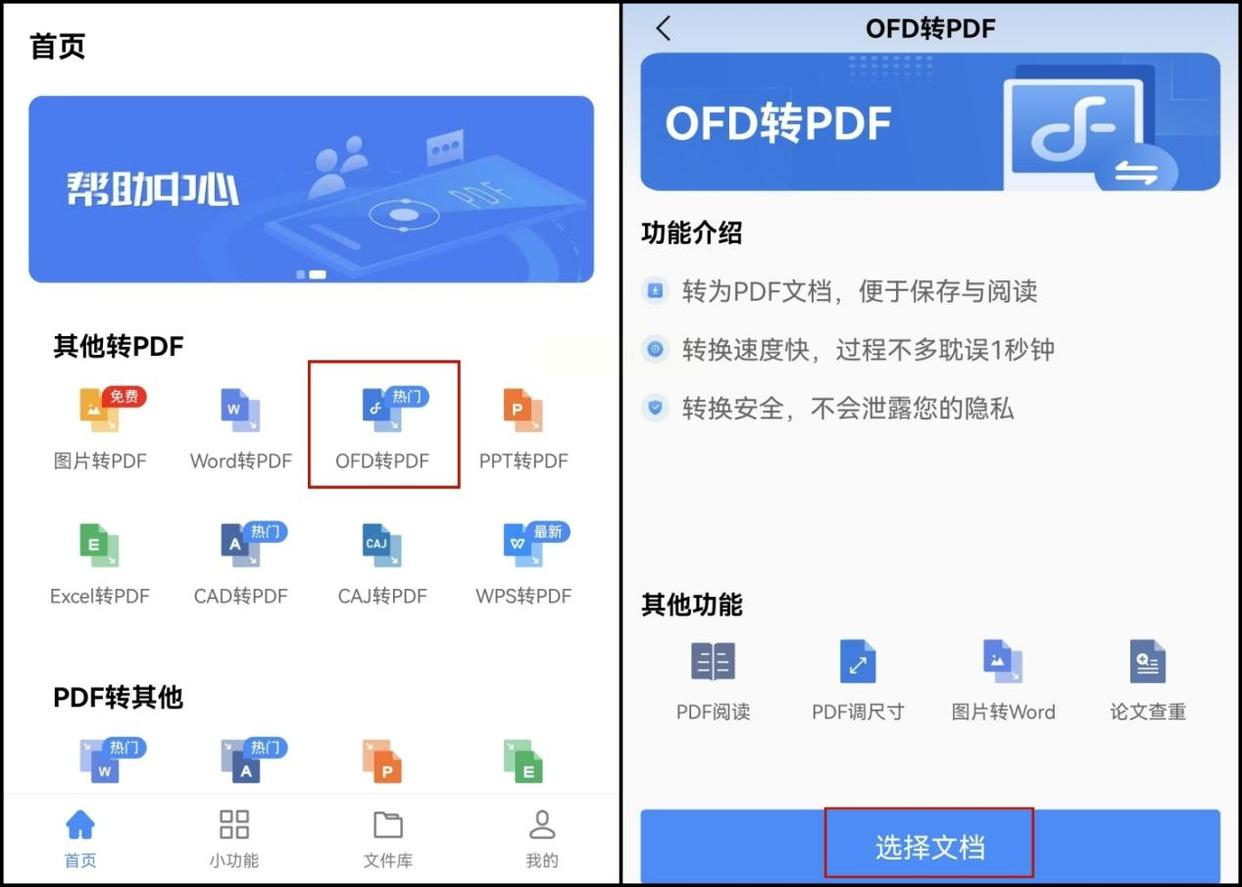
2. 点击「选择文档」,可以按住Ctrl键多选,或者直接把文件夹拖进去。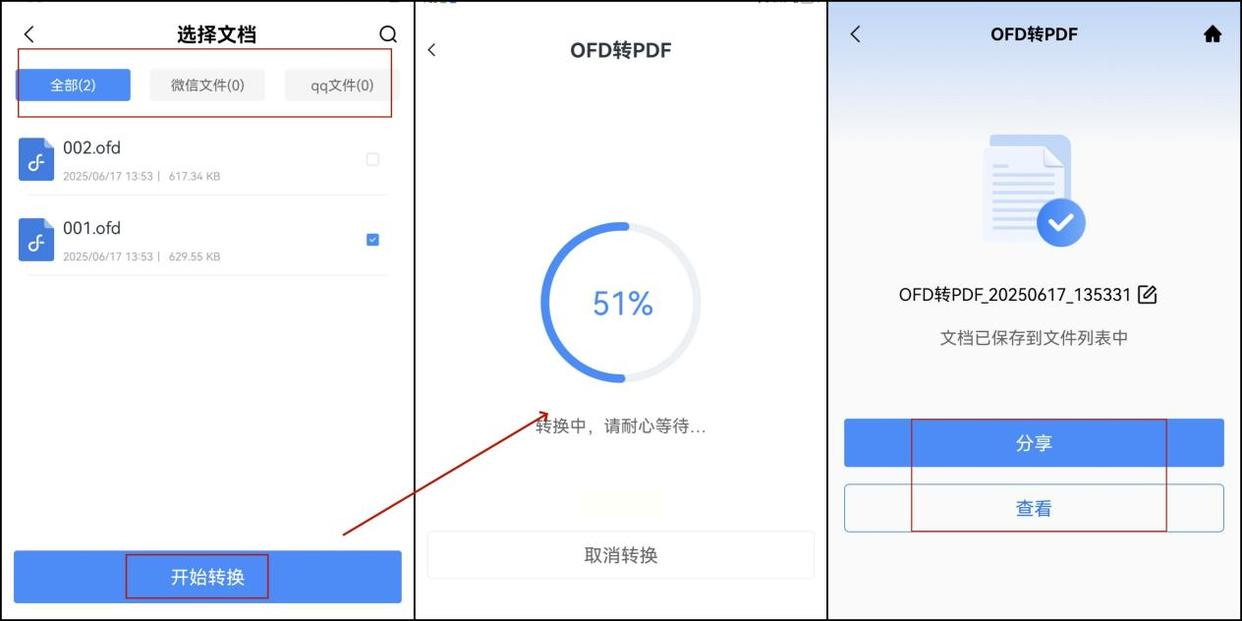
3. 选好文件后,点击「开始转换」,软件会自动处理所有文件,转换速度取决于文件大小和电脑性能,耐心等一会儿就好。
4. 转换完成后,点击「查看结果」就能看到所有转换好的PDF文件了。
优势: 除了批量转换,它还支持PDF和Word、Excel、图片等互转,如果你平时经常要处理多种格式,这个软件能帮你省不少事。
六、WPS Office:办公必备,一键转换超方便
如果你平时用WPS办公,那转换OFD就更简单了!WPS早就支持OFD格式的打开和编辑,直接用“另存为”就能转PDF。
操作步骤:
1. 打开WPS Office,点击「打开」,找到你的OFD文件。
2. 文件打开后,点击左上角「文件」→「另存为」。
3. 在弹出的窗口里,格式选择「PDF」,然后设置保存位置,点击「保存」就搞定了。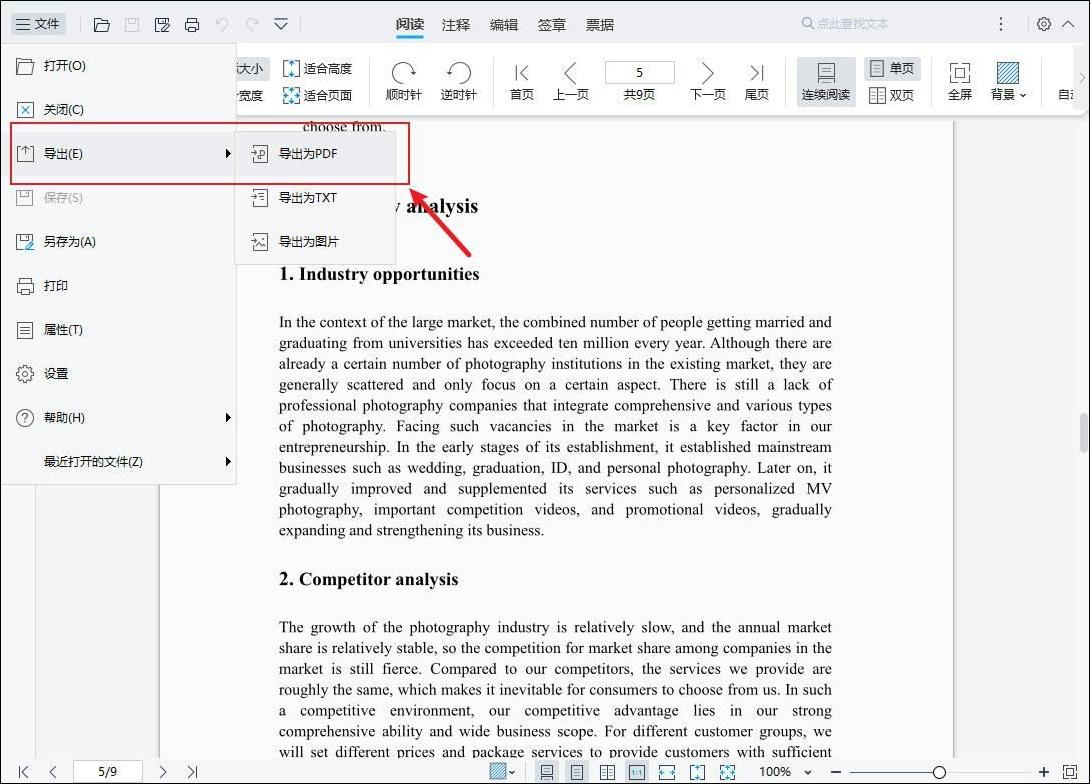
贴心提示: WPS支持OFD的编辑和批注,如果转换前需要修改内容,直接在WPS里改完再转,特别方便!
常见问题解答
Q1:转换后的PDF文件内容乱了怎么办?
A:先检查OFD文件本身有没有损坏,如果文件没问题,换个转换工具试试。
Q2:转换大文件很慢怎么办?
A:大文件(比如几十MB的OFD)建议用本地软件,像汇帮、迅捷PDF转换器都支持批量处理,转换速度比在线工具快很多,而且能暂停和恢复任务。
Q3:OFD文件里有图片和表格,转换后格式会变吗?
A:大多数软件都能保留基本格式,但如果是特别复杂的排版(比如嵌套表格、艺术字),可能会轻微变形。这时候可以用Adobe Acrobat手动调整一下,或者用WPS先预览再导出。
Q4:手机上怎么转换OFD?
A:手机端可以试试“迅捷OFD阅读器”,它能直接打开OFD文件,点击“分享”→“导出为PDF”就行。不过手机端转换大文件可能有点卡,小文件用手机APP更方便。
现在你是不是觉得OFD转换没那么可怕了?不管是学生党偶尔需要转换文献,还是打工人天天处理文件,总有一款方法适合你。
最后,如果你觉得这篇文章有用,记得分享给身边还在为OFD格式烦恼的朋友,一起摆脱格式转换的痛苦~ 现在就选一个适合自己的工具试试吧!
如果想要深入了解我们的产品,请到 汇帮科技官网 中了解更多产品信息!
没有找到您需要的答案?
不着急,我们有专业的在线客服为您解答!

请扫描客服二维码